መምራት በጽሑፍ መስመሮች መካከል ያለው የቦታ መጠን ነው። ቦታን በማከል ወይም በመቀነስ የሰነድዎን አጠቃላይ ገጽታ እና ተነባቢነት ማሻሻል ይችላሉ። በ InDesign ውስጥ መሪነትን እንዴት እንደሚያስተካክሉ ማወቅ ፣ በብዙ ቅርጸቶች እና መጠኖች የህትመት ሰነዶችን እንዲያዘጋጁ የሚያስችል የዴስክቶፕ ማተሚያ ፕሮግራም ፣ የእይታዎን ተፅእኖ በሚያሳድግ መልኩ የሰነድዎን አቀማመጥ እንዲያበጁ ያስችልዎታል።
ደረጃዎች

ደረጃ 1. እርስዎ ቀድሞውኑ ባለቤት ካልሆኑ Adobe InDesign ን ይግዙ።
InDesign ን በኮምፒተርዎ ላይ ለመጫን የማያ ገጽ ላይ መመሪያዎችን ይከተሉ እና አስፈላጊ ከሆነ ኮምፒተርዎን እንደገና ያስጀምሩ።

ደረጃ 2. እራስዎን በ InDesign የሥራ ቦታ እና በሚገኙት የተጠቃሚ ሀብቶች ይተዋወቁ።

ደረጃ 3. Adobe InDesign ን ይክፈቱ።

ደረጃ 4. በስራ ቦታዎ አናት ላይ ካለው የቁጥጥር ፓነል ፋይል> ክፈት በመምረጥ ሊሠሩበት የሚፈልጉትን የ InDesign ሰነድ ይክፈቱ።
ለመስራት ነባር የ InDesign ሰነድ ከሌለዎት ፋይል> አዲስ> ሰነድ በመምረጥ እና ለአዲሱ ሰነድዎ ቅንብሮችን በመለየት አዲስ ሰነድ ይፍጠሩ።

ደረጃ 5. ሰነድዎ አስቀድሞ ካልያዘ ጽሑፍ ያስመጡ።
- በመሣሪያዎችዎ ቤተ -ስዕል ውስጥ በሚገኘው የጽሑፍ መሣሪያዎ የጽሑፍ ፍሬም ይፍጠሩ። የጽሑፍ መሣሪያዎ አሁንም በተፈጠረበት አዲስ በተፈጠረው የጽሑፍ ፍሬምዎ ውስጥ ጠቅ ያድርጉ እና ጽሑፍዎን መተየብ ይጀምሩ።
- ቀደም ሲል ከነበረው የቃላት ማቀነባበሪያ ሰነድ በቀጥታ ጽሑፍን ለማስመጣት ፋይል> ቦታን ይምረጡ ፣ ሊያስመጡት ወደሚፈልጉት ፋይል ይሂዱ እና የፋይሉን ስም ሁለቴ ጠቅ ያድርጉ። የተጫነ ጠቋሚ ይታያል። አይጥዎ ጽሑፍዎ እንዲታይ ወደሚፈልጉበት ቦታ ያንቀሳቅሱት እና ጽሑፉን ለማስቀመጥ ጠቅ ያድርጉ።
- ከፍተኛ መጠን ያለው ጽሑፍ ከውጭ የሚያስገቡ ከሆነ ፣ በበርካታ የጽሑፍ ክፈፎች ላይ ማረም ያስፈልግዎታል። በጽሑፍ ፍሬምዎ ታችኛው ቀኝ ጥግ ላይ ቀይ የመደመር ምልክትን ጠቅ በማድረግ ፣ ጽሑፍዎን ማስቀመጥ ወደሚፈልጉበት አዲስ ገጽ ወይም አምድ በመዳሰስ እና መዳፊትዎን ጠቅ በማድረግ ይህንን ያድርጉ። ሁሉም ጽሑፍዎ እስኪቀመጥ ድረስ ይህንን እርምጃ ይድገሙት።

ደረጃ 6. ለማስተካከል የሚፈልጉትን ጽሑፍ ለማጉላት እና በባህሪው ፓነል ላይ ከሚገኘው መሪ ምናሌ ውስጥ የሚፈለገውን መሪዎን በመምረጥ የጽሑፍ መሣሪያዎን በመጠቀም መሪነትዎን ያስተካክሉ።
የቁምፊ ፓነል በስራ ቦታዎ በቀኝ በኩል ይገኛል።
ለጽሑፍዎ ቀጥ ያለ ማረጋገጫ ከተጠቀሙ ወይም ከመሠረታዊ ፍርግርግ (ከጽሑፍ ፍሬምዎ ታች) ጋር እንዲስተካከል ካደረጉት ፣ InDesign የእርስዎን መሪ ማስተካከያዎች ላይቀበል ይችላል። ይህ ከተከሰተ ፣ ቀጥ ያለ ማረጋገጫ እና የመነሻ ፍርግርግ አሰላለፍን ያጥፉ እና መሪዎን እንደገና ያስተካክሉ።
ቪዲዮ - ይህንን አገልግሎት በመጠቀም አንዳንድ መረጃዎች ለ YouTube ሊጋሩ ይችላሉ።
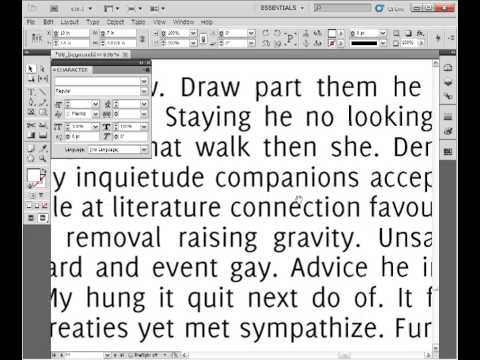
ጠቃሚ ምክሮች
- መሪነት የሚለካው ከአንድ የጽሑፍ መስመር እስከ ቀደመው የጽሑፍ መስመር መነሻ ድረስ ነው።
- በነባሪ ፣ Adobe InDesign ከእርስዎ ዓይነት መጠን 120 በመቶ ላይ ይመራል። ጽሑፍዎ በ 10 ነጥብ ዓይነት ከተዋቀረ የእርስዎ መሪ በነባሪነት 12 ነጥብ ይሆናል።
- InDesign ን በመጠቀም ቅርጸ -ቁምፊን ፣ መጠኑን ፣ መሪን ፣ ቁልፍን እና የመከታተያ ዝርዝሮችን የሚያካትት የአንቀጽ ዘይቤ መፍጠር ይችላሉ። በትልቅ ጽሑፍ ላይ ለማመልከት የሚፈልጉት የተወሰነ የቅንጅቶች ቡድን ካለዎት ይህ ጠቃሚ ነው።







